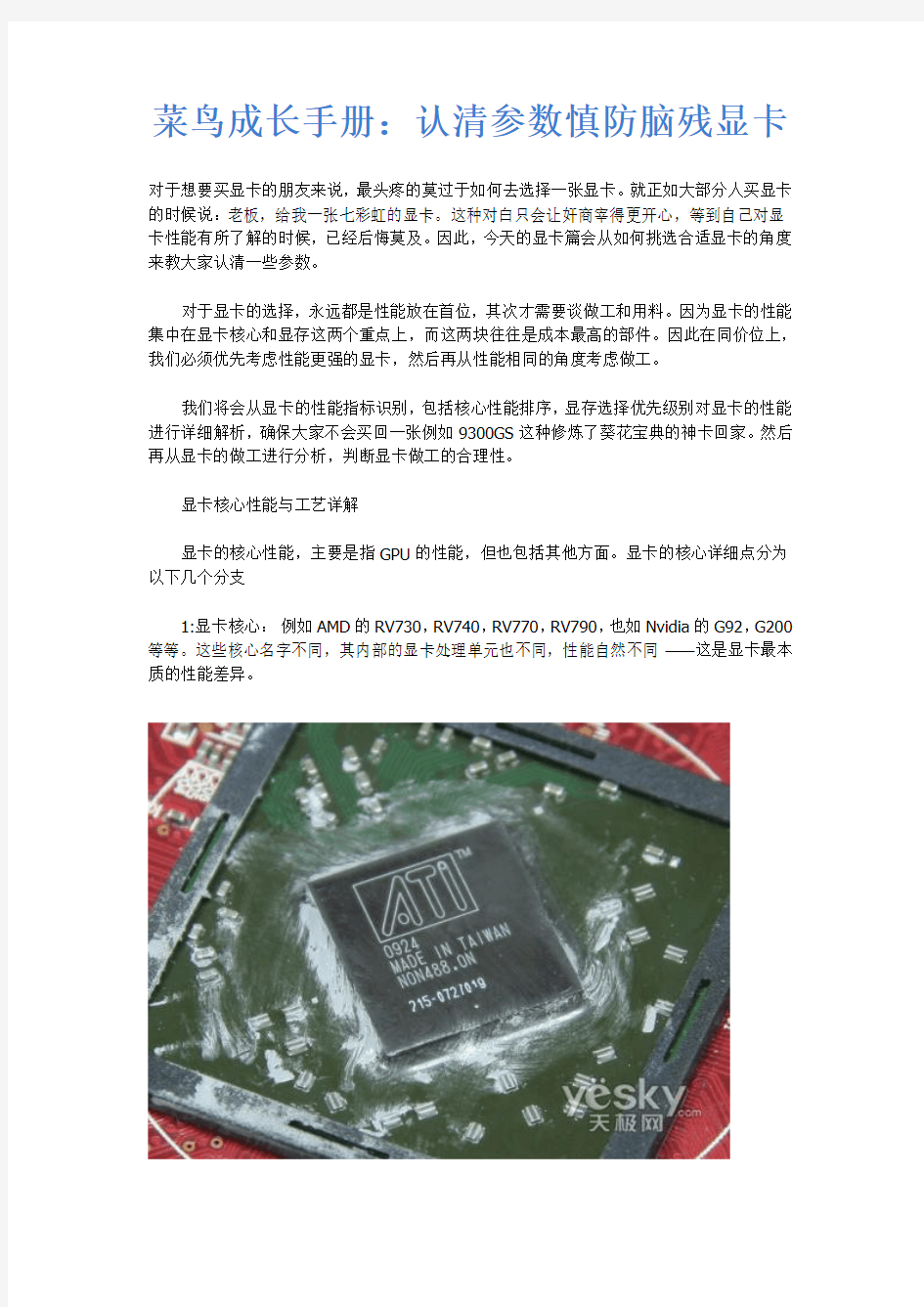
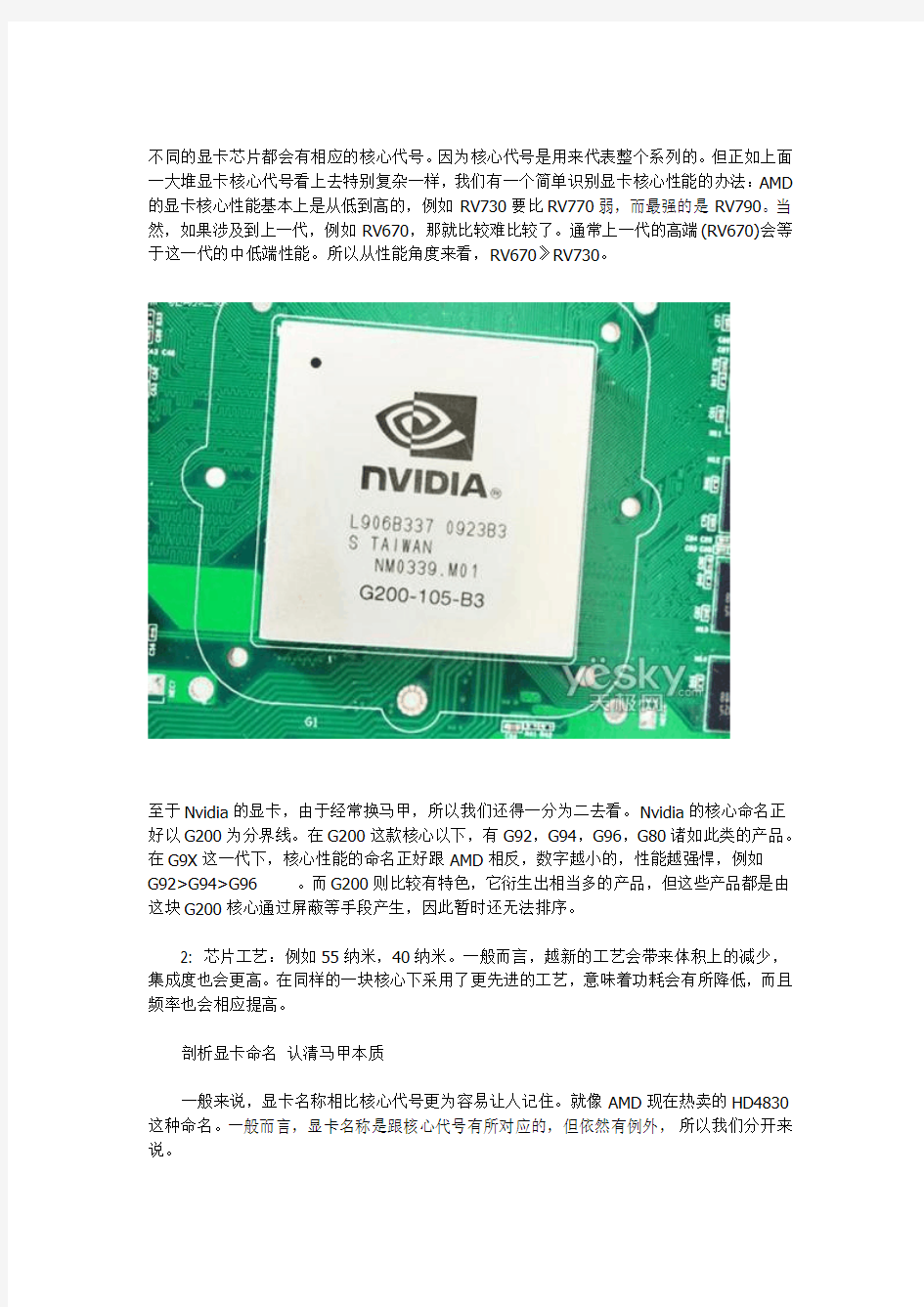
菜鸟成长手册:认清参数慎防脑残显卡
对于想要买显卡的朋友来说,最头疼的莫过于如何去选择一张显卡。就正如大部分人买显卡的时候说:老板,给我一张七彩虹的显卡。这种对白只会让奸商宰得更开心,等到自己对显卡性能有所了解的时候,已经后悔莫及。因此,今天的显卡篇会从如何挑选合适显卡的角度来教大家认清一些参数。
对于显卡的选择,永远都是性能放在首位,其次才需要谈做工和用料。因为显卡的性能集中在显卡核心和显存这两个重点上,而这两块往往是成本最高的部件。因此在同价位上,我们必须优先考虑性能更强的显卡,然后再从性能相同的角度考虑做工。
我们将会从显卡的性能指标识别,包括核心性能排序,显存选择优先级别对显卡的性能进行详细解析,确保大家不会买回一张例如9300GS这种修炼了葵花宝典的神卡回家。然后再从显卡的做工进行分析,判断显卡做工的合理性。
显卡核心性能与工艺详解
显卡的核心性能,主要是指GPU的性能,但也包括其他方面。显卡的核心详细点分为以下几个分支
1:显卡核心:例如AMD的RV730,RV740,RV770,RV790,也如Nvidia的G92,G200等等。这些核心名字不同,其内部的显卡处理单元也不同,性能自然不同——这是显卡最本质的性能差异。
不同的显卡芯片都会有相应的核心代号。因为核心代号是用来代表整个系列的。但正如上面一大堆显卡核心代号看上去特别复杂一样,我们有一个简单识别显卡核心性能的办法:AMD 的显卡核心性能基本上是从低到高的,例如RV730要比RV770弱,而最强的是RV790。当然,如果涉及到上一代,例如RV670,那就比较难比较了。通常上一代的高端(RV670)会等于这一代的中低端性能。所以从性能角度来看,RV670》RV730。
至于Nvidia的显卡,由于经常换马甲,所以我们还得一分为二去看。Nvidia的核心命名正好以G200为分界线。在G200这款核心以下,有G92,G94,G96,G80诸如此类的产品。在G9X这一代下,核心性能的命名正好跟AMD相反,数字越小的,性能越强悍,例如
G92>G94>G96。而G200则比较有特色,它衍生出相当多的产品,但这些产品都是由这块G200核心通过屏蔽等手段产生,因此暂时还无法排序。
2: 芯片工艺:例如55纳米,40纳米。一般而言,越新的工艺会带来体积上的减少,集成度也会更高。在同样的一块核心下采用了更先进的工艺,意味着功耗会有所降低,而且频率也会相应提高。
剖析显卡命名认清马甲本质
一般来说,显卡名称相比核心代号更为容易让人记住。就像AMD现在热卖的HD4830这种命名。一般而言,显卡名称是跟核心代号有所对应的,但依然有例外,所以我们分开来说。
1:屏蔽
一款核心,例如RV770,它能衍生出3款产品,屏蔽了160个流处理单元的HD4830,采用DDR3显存的HD4850,以及采用DDR5显存的HD4870。这三者的性能自然是不一样的,但正如AMD的核心命名,显卡名称越大的,性能越强。
这种同一种显卡核心产生不同显卡的做法,我们通常称为屏蔽,或者俗气点:阉割。其主要原因在于显卡核心的体质。无论是生产什么产品,总会出现产品特别优秀的,良好,不合格,这三种规格。而产品特别优秀的,一般用来做高端的显卡,例如HD4870,良好则是HD4850,至于不合格的产品,也不要浪费,我们屏蔽掉一些,拿来做HD4830也是可以的。于是,一款显卡核心,就有了三个名字。
至于Nvidia的G200核心,则在这点上体现得更为明显。一个核心,在工艺改良前后,总共产生了6个型号。GTX260
2:马甲
所谓的马甲,主要是指本质上相同,但是名称却有非常多这种现象。这种“马甲”,在显卡业界也是存在的。
例如Nvidia的G92核心,它衍生出非常多的型号,例如8800GTS,8800GS,8800GT,9600GSO,9800GT,9800GTX,9800GTX+,GTS 250。这当中自然有通过屏蔽而产生的
型号,但也有不少是核心一点都没变化,换了个名称继续卖。
8800GTS=9800GTX=9800GTX+(改良工艺)=GTS 250
8800GS=9600SGO
8800GT=9800GT
这种换马甲继续卖的性能,我们可以认为是Nvidia的一种市场策略,但消费者们也要明晰,不要被型号的提前而蒙蔽了。
综合来看,显卡的性能排名如下:
AMD:HD4350〈HD4550〈HD4650〈HD4670〈HD4830〈=HD4750〈HD4850〈=HD4770〈=HD4860〈HD4870〈HD4890〈HD4870X2
Nvidia:9600GSO〈9600GT〈9800GT〈9800GTX+=GTS 250〈GTX260〈GTX260+〈GTX 275〈=GTX280〈GTX285〈GTX295
识别显存慎防太监卡
除了看核心之外,我们也需要通过看显存规格来确定显卡的性能。
1:显存类型:例如GDDR2,DDR3,GDDR3,GDDR4,GDDR5。越高级别的显存意味着速度越快,因此我们在选择显卡的时候,绝对要抛弃掉GDDR2,选择主流的GDDR3
或者更高级别的GDDR5。
PS:DDR3和GDDR3是不一样的哦。
2:位宽(Bit):例如64Bit,128Bit,256Bit。位宽简单点就等于我们网络的带宽。1M,2M,4M。越大传输速度就越快。但是带宽也是受到显存速度的影响。例如256Bit的DDR3显存,在总带宽上甚至有可能不及DDR5显存的128Bit。
因此,我们可以粗略地认为:在显存相同情况下,位宽越大越好。显存级别高了,位宽可以适当降低。有些显卡的原生规格是256Bit,但是厂商却将其缩水到128Bit,这种显卡是绝对不能要的。
3:速度(ns):是指显卡的读取速度。就是我们常看到的0.8NS,1.2NS.,这个数值是越低越好。
4:容量(**M):
很多人问,512M的显存能不能带动我的22英寸显示器,或者说,我要看高清,是不是一定要大显存?其实容量只是显存的一个分支,说白了就等于你的硬盘容量,只是用来暂时性储存屏幕上的图像资源而已。当然,你的屏幕分辨率越高,你屏幕上的像素点,图像资源也就越多。自然所需的容量也就越多,但在通常情况下,即使是28寸显示器的分辨率,
64M的显存也是足够的。
那问题就来了,为什么现在动辄1G,甚至2G的显存——理由是游戏。游戏本来是比较吃显存的,毕竟相比静态的桌面操作,游戏需要大量的渲染,大量的画面更替。而且如果开了抗锯齿选项,那么会消耗掉大量的显存,因此大显存是非常有必要的。
那么,通常情况下需要多少显存呢?因为AMD和Nvidia在渲染方式,显存管理上不一致,我们的建议是:512M显存对于A卡来说足够了,而N卡则建议700M以上的显存,最理想是1GB。
PCB布线分辨方法
说完性能,我们来看看做工。除了GPU和显存这两大要点外,PCB应该是排在第一位的。如果一块显卡连电路都设计不好的话,用再好的电容和散热器也是没有意义的。
目前市面上的显卡PCB层次分4种:低端的4层—6层。中端6层—8层。高端的8层—10层。但是是10层的PCB通常都极少会出现在市面上。
PCB这东西,只要是同样的显卡核心,通常情况下都是从10层或者8层往下面缩。从工业角度来看这叫做降低成本,但从消费者的角度来看,这就是缩水。说到工业级别降低成本,我们就不得不提同德和启亨这两家代工大厂。同德的特点就是,掌握了相当高的成本节约技术,可以将一张10层PCB的显卡通过不断改良,变成一张4层PCB的显卡。当然,10层变成4层,售价肯定是要降低不少,但电气性能也有所损耗,这个大家见仁见智了。下面,我们来分辨一下PCB的层数。
我们先看4层的PCB
4层PCB的显卡走线繁密、抗干扰性差。由于它的走线在表面。所以我们能看得特别清晰。
接着我们来看看6层的PCB,这是一张公版HD4750的显卡PCB,采用了6层PCB的设计。
由于是6层的PCB,所以分布在各层上的走线很少。更易于走线,同时发热量低,更适合超频,相互干扰的可能性也就越低。
同样,PCB层数的增加意味着内部设计电路的复杂,因此也意味着经过的优化越多!
12层PCB,它的特点是,背面铺满密密麻麻的电子元件,除了几条隐约的疏松走线之外,你也能猜到它的用料十足。
零配件用料选择
在我们认准了核心,显存,PCB层级后,上网看看显卡的做工也是相当有必要的。最基本的标准是,显卡面板PCB上的元件应排列整齐,焊点干净均匀,空焊越少越好。
而从零配件角度来看,直插式电容都能插到底,不应该东倒西歪。至于电容,最好是贴片式固态电容,金手指镀得厚,并且卡的边缘切割光滑。
基于零配件角度,我们主要有两种判断:
1:供电。
显卡的供电决定了显卡的稳定性,一般而言,显卡的供电主要分为两块,一块是核心供电,另一块是显存供电。对于低功耗类显卡,2+1的显卡供电模式就足够了。保证2相的核心供电和1相显存供电。至于现在的主流显卡,通常都是3+1或者4+2相供电。如果大家发现供电部分缩水太严重,那就千万不要购买。
2:电容。
电容问题其实是老生常谈,但是不得不谈。电容是一种静态电荷存储介质(就像一只水桶一样,你可以把电荷充存进去,在没有放电回路的情况下,刨除介质漏电自放电效应/电解电容比较明显,可能电荷会永久存在,这是它的特征),它的用途较广,它是电子、电力领域中不可缺少的电子元件。主要用于电源滤波、信号滤波、信号耦合、谐振、隔直流等电
路中——说白了,就是让电流更加稳定。
一般来说,固态电容和液态电解的区别是,液态电解电容通常比较高,而且脑壳带有K型的防爆纹,无论这个电容外壳是不是铝的,只要带有防爆纹的,基本上可以认为是液态电解。最近有些厂商很喜欢拿液态电解的铝壳电容冒充固态电容来卖,而且比较黑心的,还不带防爆纹。
在笔者看来,显卡对电容的要求远远没有主板高,所以没必要完全考虑固态电容,当然,有就最好了。
散热器设计的合理性
地球人都知道,显卡温度过高会导致黑屏,重启。对于高频率和发热量大的显卡,必须拥有一套相当出色的散热系统才能保证显卡的稳定。
为什么说是一套散热系统而不是散热器,这当中也有原因的。在现阶段,尤其是高功耗显卡不断诞生,显卡的发热大户从传统的核心逐渐扩展到供电和显存,成为三个巨大热源。普通的散热器通常只能兼顾核心与显存,对供电部分比较忽略。但是巨大的电流通过供电区域,产生的热量也是不可以小看,因此,真正强大的散热器其实往往是那些可以兼顾全局的产品。
1:核心散热器。一般来说,核心散热器无非三种:开放式散热器,下吹热管散热器,一体化涡轮散热器。这三种产品都各有特色。
一款好的开放式散热器,它的鳍片会非常细密,切割也公整仔细。因为这样可以容纳更多热量,同时底部也平整光滑。
而下吹热管散热器主要工作要点是通过底部的纯铜来吸取热量,然后通过热管来引导热量到鳍片,风扇要求扇叶多便可以。
至于公版常用的一体化涡轮散热,它的特点也是相当明显:将热量封闭在显卡内,形成一个内部热循环,通过双槽散热,直接将热量于机箱背面排出。一体化散热的效率不是最高的,毕竟热量会缓慢积聚,但是这种散热设计可以确保热量尽可能少地在机箱逗留。
最后的总结:如何选购合适显卡
说到实际的选择环节,我们先将市面上的主流显卡进行一个性能对比。
9500GT〈HD4650〈HD4670〈9600GSO〈9600GT〈9800GT〈HD4830〈HD4750〈GTS 250〈HD4850〈HD4860〈HD4870〈GTX260+<=HD4890〈GTX275
通过上面的介绍,我们可以对如何选择一款好显卡做出定义:
1:核心性能在同价位产品中保持最优秀。例如499元价位上我们可以找到9600GSO,9600GT还有部分HD4830,根据上面的选择,自然优先选择HD4830。
2:显存速度最快。以9600GSO这款显卡为例,在核心相同的基础上,存在着1.0ns,1.4ns 这种显存规格,选择1.0ns规格是个好主意。
3:显存容量保持合理。当一款同核心,同显存的显卡有着512M和1G的规格,根据需要选择合适的容量,因为按照定价,两者会相差一百元左右。但是256M的显卡基本上可以无视了,除非本身就定位低端。
4:在做工与价格上寻求平衡点。通路的产品一般都以缩水著称,而人们选择蓝宝,迪兰,XFX这些品牌就是为了更好的做工。笔者的建议是,根据自己的预算选择一个平衡点。不要因为做工而选择更低一级别的核心,但也不要为了苛求性能完全无视做工。
5:根据用途看准保修。显卡的保修通常只是一年,对于某些品牌可以承诺3年到5年。如果购买的时候就预料着要在恶劣的环境下使用,那么尽量选择比较长的保修。如果只是普通应用,在较好的做工为前提下,可以选择一年保修的品牌。
手把手教你识别显卡主要性能参数 手把手教你识别显卡主要性能参数 初识显卡的玩家朋友估计在选购显卡的时候对显卡的各项性能参数有点摸不着头脑,不知道谁对显卡的性能影响最大、哪些参数并非越大越好以及同是等价位的显卡但在某些单项上A 卡或者是N卡其中的一家要比对手强悍等等。这些问题想必是每个刚刚接触显卡的朋友所最想了解的信息,可以说不少卖场的销售员也正是利用这些用户对显卡基本性能参数的不了解来欺骗和蒙蔽消费者。今天显卡帝就来为入门级的显卡用户来详细解读显卡的主要性能参数的意义。 手把手教你识别显卡主要性能参数 关于显卡的性能参数,有许多硬件检测软件可以对显卡的硬件信息进行详细的检测,比如:Everest,GPU-Z,GPU-Shark等。这里我们以玩家最常用的GPU-Z软件来作为本文解析显卡性能参数的示例软件。
GTX590的GPU-Z截图 首先我们对GPU-Z这款软件的界面进行一个大致分区的解读,从上至下共8个分区,其中每个分区的具体含义是: ①.显卡名称部分: 名称/Name:此处显示的是显卡的名称,也就是显卡型号。 ②.显示芯片型号部分: 核心代号/GPU:此处显示GPU芯片的代号,如上图所示的:GF110、Antilles等。 修订版本/Revision:此处显示GPU芯片的步进制程编号。 制造工艺/Technology:此处显示GPU芯片的制程工艺,如55nm、40nm等。 核心面积/Die Size:此处显示GPU芯片的核心尺寸。 ③.显卡的硬件信息部分: BIOS版本/BIOS Version:此处显示显卡BIOS的版本号。 设备ID/Device ID:此处显示设备的ID码。 制造厂商/Subvendor:此处显示该显卡OEM制造厂商的名称。
菜鸟网络商业模式
菜鸟网络 商业模式 1.企业概况 2013年5月28日,阿里巴巴集团、银泰集团联合复星集团、富春控股、顺丰集团、三通一达(申通、圆通、中通、韵达)宅急送、汇通,以及相关金融机构共同宣布,“中国智能物流骨干网”(简称CSN)项目正式启动,合作各方共同组建的“菜鸟网络科技有限公司”正式成立。 其中,天猫投资21.5亿,占股43%;银泰通过北京国俊投资有限公司投资16亿,占股32%;富春集团则通过富春物流投资5亿,占股10%;上海复星集团通过上海星泓投资有限公司投资5亿,占股10%;圆通快递、顺丰快递、申通快递、韵达快递、中通快递各出资5000万,各占股1%。 同时,中国人寿保险(集团)公司与阿里巴巴集团和银泰集团,中信银行与菜鸟网络分别建立战略合作伙伴关系,为“中国智能骨干网”的建设提供资金支持。 2.运作原理
菜鸟网络不效仿京东自建物流,以避免巨额资金投入、沉淀吞噬公司的盈利和现金,利用产业集聚效应,建立物流仓储基地,以中小商户和快递公司为核心客户,将原材料生产到完成销售整个产业链转移到菜鸟网络平台之下,再渐渐衍生出商业、住宅以及其它配套设施。 菜鸟网络本身不从事物流,目标是通过5至8年的努力在物流的基础上打造一个开放、共享的社会化物流大平台,在全国任意一个地区做到24小时送达,构建中国智能物流骨干网。基于阿里系内的大数据,包括合作的第三方物流企业数据等,通过对数据进行整合运作,实现信息的高速流转,而生产资料、货物则尽量减少流动,以提升效率。 中国智能骨干网体系,联合网上信用体系、网上支付体系共同打造中国未来商业的三大基础设施。通过自建、共建、合作、改造等多种模式,在全中国范围内形成一套开放的社会化仓储设施网络。同时利用物联网、云计算、网络金融等新技术,建立开放、透明、共享的数据应用平台,为电子商务企业、物流公司、仓储企业、第三方物流服务商、供应链服务商等各类企业提供优质、高效和智能的服务,支持物流行业向高附加值领域发展和升级。 通过菜鸟物流平台的建设,可以达到:一是在线轻松发货,足不出户完成比价、挑选、发货:二是平台独享折
菜鸟必看的笔记本与台式机硬件区别 很多朋友现在都流行选购笔记本,但发现不少朋友对于笔记本与台式机存在一定的误解,很多朋友以为相同配置的笔记本与台式电脑性能相当其实这是错误的,下面我们一一为大家介绍。 ⒈)处理器方面 我们知道目前不管是笔记本还是台式电脑处理器均有酷睿i3、i5、i7系列处理器,虽然i7均属于高端,但如果拿台式电脑酷睿i3处理器与笔记本酷睿i3处理器进行参数性能对比的话,你会发现其实两者完全不在同一档期,台式电脑的同级别产品性能完全在笔记本性能之上,并且差距很大。就以目前依然主流的SNB平台为例,桌面级产品采用了LGA 1155插槽,而笔记本端则采用了FCBGA1023或PPGA988插槽,这三者之间完全无法兼容。而且在本本处理器的封装模式上也分为rPGA988B和BGA1023,台式电脑可以升级更换处理器,而笔记本处理器则直接焊接在主板上,升级很困难。 笔记本CPU体积小焊接与主板上不便升级 编辑点评:笔记本处理器由于受体积与功耗限制,不管在性能还是在升级方面都无法与台式电脑处理器相比,性能至少落后一代,比如笔记本酷睿i5处理器其性能其实还比不上台式电脑的酷睿i3处理器,虽然在一般应用上用户感觉不到差距,但对于运行大应用于程序用户能感觉到的差距就很大。 ⒉)显卡方面 显卡方面与处理方面类似,台式电脑显卡采用了标准PCI-E接口,配备专用散热风扇,体积更大。而大多数的主流游戏本的显卡都是直接焊在了主板上,无法升级,而一些定位高
端的游戏本,比如Alienware M17x,则采用了MXM接口显卡,只有采用这种显卡的笔记本才可以进行更换升级。性能方面笔记本独立显卡依旧与台式电脑显卡不处于同一档次,目前多数主流笔记本的独立显卡性能其实仅相当于台式电脑入门独立显卡的性能,高端笔记本独立显卡相对较主流的独立显卡性能。 笔记本显卡 有兴趣的朋友不妨参考显卡参数了解性能:怎么看电脑显卡如何看显卡性能如何 ⒊)内存方面 目前台式电脑与笔记本电脑内存到时相差不大,不容内存容量方面目前多数笔记本依然还是采用2GB DDR3内存,而台式电脑一般都达到了4GB以上。同样的台式电脑内存与笔记本内存是不兼容的,从外观上我们也可以看出接口不一致。 台式电脑内存与笔记本内存对比
显卡的性能指标有那些 基本概述 显卡全称显示接口卡(英文:Video card,Graphics card),又称为显示适配器(Video adapter),显示器配置卡简称为显卡,是个人电脑最基本组成部分之一。 显卡的用途是将计算机系统所需要的显示信息进行转换驱动,并向显示器提供行扫描信号,控制显示器的正确显示,是连接显示器和个人电脑主板的重要元件,是“人机对话”的重要设备之一。显卡作为电脑主机里的一个重要组成部分,承担输出显示图形的任务,对于从事专业图形设计的人来说显卡非常重要。民用显卡图形芯片供应商主要包括AMD(ATi)和Nvidia两家 工作原理 数据(data)一旦离开CPU,必须通过4个步骤,最后才会到达显示屏: 1、从总线(bus)进入GPU(Graphics Processing Unit,图形处理器)-将CPU 送来的数据送到GPU(图形处理器)里面进行处理。 2、从video chipset(显卡芯片组)进入video RAM(显存)-将芯片处理完的数据送到显存。 3、从显存进入Digital Analog Converter(=RAM DAC,随机读写存储模—数转换器),由显示显存读取出数据再送到RAM DAC进行数据转换的工作(数码信号转模拟信号)。 4、从DAC进入显示器(Monitor)-将转换完的模拟信号送到显示屏。 显示效能是系统效能的一部份,其效能的高低由以上四步所决定,它与显示卡的效能(video performance)不太一样,如要严格区分,显示卡的效能应该受中间两步所决定,因为这两步的资料传输都是在显示卡的内部。第一步是由CPU (运算器和控制器一起组成了计算机的核心,成为微处理器或中央处理器,即CPU)进入到显示卡里面,最后一步是由显示卡直接送资料到显示屏上。 基本结构 1)GPU(类似于主板的CPU) 全称是Graphic Processing Unit,中文翻译为“图形处理器”。NVIDIA公司在发布GeForce256图形处理芯片时首先提出的概念。GPU使显卡减少了对CPU的依赖,并进行部分原本CPU的工作,尤其是在3D图形处理时。GPU所采用的核心技术有硬件T&L(几何转换和光照处理)、立方环境材质贴图和顶点混合、纹
判断显卡性能的主要参数有哪些? 2008-09-09 18:04:17| 分类:科技博览|字号订阅 显示芯片 显示芯片,又称图型处理器- GPU,它在显卡中的作用,就如同CPU在电脑中的作用一样。更直接的比喻就是大脑在人身体里的作用。 先简要介绍一下常见的生产显示芯片的厂商:Intel、ATI、nVidia、VIA(S3)、SIS、Matrox、3D Labs。 Intel、VIA(S3)、SIS 主要生产集成芯片; ATI、nVidia 以独立芯片为主,是目前市场上的主流,但由于ATi现在已经被AMD收购,以后是否会继续出独立显示芯片很难说了; Matrox、3D Labs 则主要面向专业图形市场。 由于ATI和nVidia基本占据了主流显卡市场,下面主要将主要针对这两家公司的产品做介绍。 型号 ATi公司的主要品牌Radeon(镭) 系列,其型号由早其的Radeon Xpress 200 到Radeon (X300、X550、X600、X700、X800、X850) 到近期的 Radeon (X1300、X1600、X1800、X1900、X1950) 性能依次由低到高。 nVIDIA公司的主要品牌GeForce 系列,其型号由早其的GeForce 256、GeForce2 (100/200/400)、GeForce3(200/500)、GeForce4 (420/440/460/4000/4200/4400/4600/4800) 到GeForce FX(5200/5500/5600/5700/5800/5900/5950)、GeForce (6100/6150/6200/6400/6500/6600/6800/) 再到近其的GeForce (7300/7600/7800/7900/7950) 性能依次由低到高。 版本级别 除了上述标准版本之外,还有些特殊版,特殊版一般会在标准版的型号后面加个后缀,常见的有: ATi: SE (Simplify Edition 简化版) 通常只有64bit内存界面,或者是像素流水线数量减少。 Pro (Professional Edition 专业版) 高频版,一般比标版在管线数量/顶点数量还有频率这些方面都要稍微高一点。 XT (eXTreme 高端版) 是ATi系列中高端的,而nVIDIA用作低端型号。 XT PE (eXTreme Premium Edition XT白金版) 高端的型号。 XL (eXtreme Limited 高端系列中的较低端型号)ATI最新推出的R430中的高频版 XTX (XT eXtreme 高端版) X1000系列发布之后的新的命名规则。 CE (Crossfire Edition 交叉火力版) 交叉火力。 VIVO (VIDEO IN and VIDEO OUT) 指显卡同时具备视频输入与视频捕捉两大功能。 HM (Hyper Memory)可以占用内存的显卡
显卡性能指标 显存位宽对显卡的作用. 显卡一直是电脑用户最为关心的配件之一,特别是对于游戏发烧用户来说,但对大部分普通用户而言,在选购显卡时,一般只看显卡采用了什么核心,以及显存总容量的大小。可是,你是否关注过显卡的显存位宽呢?事实上,显存位宽也是大部分用户了解比较少的地方,而他却恰恰非常重要,因为要保证GPU的性能得到充分的发挥就需要足够大的带宽,就像一辆法拉利,一定要在赛道上才能发挥它的威力,如果跑在乡间的土路上,我想连拖拉机都跑不过!因此,本文教大家如何通过判别显存位宽来选购一款好显卡。 一、显存位宽的种类 显存位宽是显存在一个时钟周期内所能传送数据的位数,位数越大则瞬间所能传输的数据量越大,这是显存的重要参数之一。目前市场上的显存位宽主要有64位、128位和256位三种,人们习惯上叫的64位显卡、128位显卡和256位显卡就是指其相应的显存位宽。一般来说,品牌显卡会在产品包装盒或显卡的PCB上标明显存位宽大小(图1),而一些小厂商为了蒙骗用户,在显存位宽甚至不会做任何说明。显存位宽越大,性能越好,当然价格也就越高,因此256位宽的显存更多应用于高端显卡,而主流显卡基本都采用128位显存,目前市面上的大多数低端显卡都采用64位显存。 二、判别显存位宽的方法
提出显存位宽这个概念时,也许每个人都会想到同样一个问题,那就是我们如何判别显卡的显存位宽大小呢?我们知道,显卡的显存是由一块块的显存芯片构成的,显存总位宽同样也是由显存颗粒的位宽组成。按照这样一个公式可以知道:显存位宽=显存颗粒位宽×显存颗粒数。显存颗粒上都带有相关厂家的内存编号,可以去网上查找其编号,就能了解其位宽,再乘以显存颗粒数,就能得到显卡的位宽,比如笔者的FX5200显卡采用的是8颗TSOP封装颗粒,其编号为HY5DV281622DT-36,查阅产品说明书得知显存颗粒位宽为16bit规格,那么我们可以知道该显卡的位宽应该是16bit×8=128bit。这是最为准确的计算方法,但该方法施行起来较为麻烦。下面教大家一个较为简便的方法。 众所周知,目前显存的封装形式主要有TSOP和BGA两种,一般情况下BGA封装的显存是32位/颗,而TSOP封装的颗粒是16位/颗。如果显卡采用了四颗BGA封装的显存,那么它的位宽是128位,而如果是八颗TSOP封装颗粒,那么位宽也是128位。如图2的显存采用了Hynix的-3.6ns的BGA封装颗粒,该显卡一共有8颗BGA封装颗粒,说明该显卡的位宽为256位。而图3的显存则采用了TSOP 封装的三星-4.0ns颗粒,该显卡一共有8颗TSOP封装颗粒,说明该显卡的位宽为128位。当然,这只是一般情况下的识别技巧,不一定符合所有的情况,要做到最为准确的判断,还是采用上面提到的计算公式比较准。其实,我们也间接的从图2和图3的对比中了解到了
电脑知识大全菜鸟必备 导读:我根据大家的需要整理了一份关于《电脑知识大全菜鸟必备》的内容,具体内容:计算机(computer)俗称电脑,是现代一种用于高速计算的电子计算机器,可以进行数值计算,又可以进行逻辑计算,还具有存储记忆功能。是能够按照程序运行,自动、高速处理海量数据的现代化智能...计算机(computer)俗称电脑,是现代一种用于高速计算的电子计算机器,可以进行数值计算,又可以进行逻辑计算,还具有存储记忆功能。是能够按照程序运行,自动、高速处理海量数据的现代化智能电子设备。下面是我收集整理的范文,欢迎借鉴参考。 (一) 现在随着人民生活水平的不断提高,电脑作为一种曾经的奢侈产品,已经深入到千家万户当中,但是在我们平时使用电脑的时候,可能由于一些操作不当会引起电脑的故障,因此我们需要预先知道一些电脑知识,从而让我们的电脑能够发挥更大的作用,那么接下来就为大家简单的介绍几条关于电脑的相关知识。 开机注意 当我们使用电脑的时候,第一步进行的就是要对电脑进行开机,而电脑的开机一般分为3种,第一种是冷启动,它是最常用的开机程序,只需要按下复位键,就能够进行启动了。如果我们的电脑遇到了死机情况,我们可以按一下电脑主机的复位按钮,它一般位于主机电源的下方。如果我们遇到了断电的情况或者是系统崩溃,那么我们通常需要热启动。
屏幕保护 接着是电脑屏幕方面的知识,一般来说,一个普通的电脑屏幕可以使用5到6年左右,而为了尽可能的延长使用寿命,所以我们在平时不使用电脑的时候,就尽量关闭。而如果是开启屏幕保护程序来说,那是一种有害无益的做法。如果我们重装系统的话,那么就需要对电脑硬盘进行分区。一般来说,分区在3到5个区之间就最好了,这样有利于存放相关的文件,而且不会显得太乱。当我们在电脑中查找相关的资料的时候,要将一些同类的文件放在一个文件夹当中。而且无论我们是复制还是粘贴,一定要新建一个文件夹,同时要记清文件夹的名字。而在安装某软件的时候,要安装在原文件夹。 杀毒清理 当我们想要卸载软件的时候,也可以及时的删除干净,这样避免了浪费磁盘空间,同时也不会产生不必要的程序冲突。而电脑在运行过程当中,有可能引发中毒现象,所以很有必要为我们的电脑设置一款杀毒软件,一般来说,我们都是选择市面上常见的杀毒软件。例如360或者是金山毒霸之类的。当然我们也要及时查看,这些软件是否恶意更改电脑的设置,防止对我们的工作或者学习造成影响。 以上关于电脑相关知识的介绍。其实电脑作为信息革命产业的代表之作,随着制作工艺的发达,电脑的性能得到了越来越多的开发,但是我们需要注意的是,在使用电脑的时候还是要小心对待,避免使我们的电脑受到损害。要像呵护我们的身体一样仔细呵护我们的电脑。 (二)
液晶显示器的主要技术指标 1、分辨率 LCD是通过液晶象素实现显示的,但由于液晶象素的数目和位置都是固定不变的,所以液晶只有在 标准分辨率下才能实现最佳显示效果,而在非标准的分辨率下则是由LCD内部的ic通过插值算法计 算而得,应此画面会变得模糊不清,然而LCD显示器的真实分辨率根据LCD的面板尺寸定,15英寸 的真实分辨率为1024×768,17英寸为1280×1024。 2、LCD的点距 LCD显示器的像素间距(pixel pitch)的意义类似于CRT的点距(dot pitch)。不过前者对于产品性能的 重要性却没有后者那么高。CRT的点距会因为遮罩或光栅的设计、视频卡的种类、垂直或水平扫描频 率的不同而有所改变。LCD显示器的像素数量则是固定的。因此,只要在尺寸与分辨率都相同的情况下,所有产品的像素间距都应该是相同的。例如,分辨率为1024×768的15英寸LCD显示器,其像 素间距皆为0.297mm(亦有某些产品标示为0.30mm)。 3、波纹 波纹(亦称作水波纹Moire),也是和相位一样是看不出来的,水波纹会在画面上显示出像水波涟漪一 般的呈相结果,在一般的情况下相当难看得出来,但是您也可以用全白的画面来检测,虽然不是很容 易察觉,但是站的稍微和显示器有一些距离,仔细瞧一瞧就可以发现,水波纹也是可以调整的。 4、响应时间 响应时间是LCD显示器的一个重要指标,它是指各像素点对输入讯号反应的速度,即像素由暗转亮 或由亮转暗的速度,其单位是毫秒(ms),响应时间是越小越好,如果响应时间过长,在显示动态影像(特别是在看看DVD、玩游戏)时,就会产生较严重的"拖尾"现象。目前大多数LCD显示器的响应速度 都在25ms左右,如明基、三星等一些高端产品反应速度以达到16ms甚至现在出现了12ms的液晶。 5、可视角度 可视角度也是LCD显示器非常重要的一个参数。由于LCD显示器必须在一定的观赏角度范围内,才能够获得最佳的视觉效果,如果从其它角度看,则画面的亮度会变暗(亮度减退)、颜色改变、甚至某 些产品会由正像变为负像。由此而产生的上下(垂直可视角度)或左右(水平可视角度)所夹的角度,就是LCD的“可视角度”。由于提供LCD显示器显示的光源经折射和反射后输出时已有一定的方向性,在超 出这一范围观看就会产生色彩失真现象。 6、LCD显示器的刷新率
菜鸟学电脑:BIOS里设置ACHI模式,让Win7更快 菜鸟学电脑:BIOS里设置ACHI模式,让Win7更快 和以前使用Windows XP一样,很多用户都在设法提高Windows 7的系统运行速速,比较常见的方法大多是对系统服务进行优化,去掉一些可有可无的系统服务,还有就是优化资源管理器菜单等。除此之外,还有一些“不常见的偏方”,据说也可以让Windows7的运行速度快上一倍。 如果你想尝试本文分享的方法,让你的Windows 7系统运行速度快起来,首先,你要保证你的主板支持AHCI。 如果你的主板支持AHCI,那么请在安装Win7前进入Bios设置,在Advanced选项中将SATA controller Mode中默认的IDE调整为AHCI。 开启AHCI装Windows7 让系统速度快一倍 请大家注意,不同的主板的Bios可能不同,设置时,请大家找到对应的项。 本文跟大家的分享的方法,是来自一些网友的投递。据网友自己反馈,在实际的使用过程中,“可以提高Windows 7系统的运行速度”,但笔者未作更多测试。大家是否采用这个方法,请各位自己甄别。 小知识,什么是AHCI? AHCI,全称是Serial ATA Advanced Host Controller Interface(串行ATA高级主控接口),是在Intel的指导下,由多家公司联合研发的接口标准。在AHCI中,Intel引入了NCQ(Native Command Queue)功能和热插拔技术。支持NCQ技术的硬盘在接到读写指令后,会根据指令对访问地址进行重新排序,减少读取时间,使数据传输更为高效。
显卡参数详解 一、什么是SP单元 SP:Stream Processor。NVIDIA对其统一架构GPU内通用标量着色器的称谓。 Stream Processor是继Pixel Pipelines和Vertex Pipelines之后新一代的显卡渲染技术指标,Stream Processor既可以完成Vertex Shader运算,也可以完成Pixel Shader运算,而且可以根据需要组成任意VS/PS比例,从而给开发者更广阔的发挥空间。 简而言之,过去按照固定的比例组成的渲染管线/顶点单元渲染模式如今被Stream Processor组成的任意比例渲染管线/顶点单元渲染模式替代,Stream Processor是全新的全能渲染单元。 二、什么是3D API API是Application Programming Interface的缩写,是应用程序接口的意思,而3D API则是指显卡与应用程序直接的接口。3D API能让编程人员所设计的3D软件只要调用其API内的程序,从而让API自动和硬件的驱动程序沟通,启动3D芯片内强大的3D图形处理功能,从而大幅度地提高了3D程序的设计效率。 如果没有3D API在开发程序时,程序员必须要了解全部的显卡特性,才能编写出与显卡完全匹配的程序,发挥出全部的显卡性能。而有了3D API这个显卡与软件直接的接口,程序员只需要编写符合接口的程序代码,就可以充分发挥显卡的不必再去了解硬件的具体性能和参数,这样就大大简化了程序开发的效率。 同样,显示芯片厂商根据标准来设计自己的硬件产品,以达到在API调用硬件资源时最优化,获得更好的性能。有了3D API,便可实现不同厂家的硬件、软件最大范围兼容。比如在最能体现3D API的游戏方面,游戏设计人员设计时,不必去考虑具体某款显卡的特性,而只是按照3D API的接口标准来开发游戏,当游戏运行时则直接通过3D API来调用显卡的硬件资源。 目前个人电脑中主要应用的3D API有DirectX和OpenGL。DirectX目前已经成为游戏的主流,市售的绝大部分主流游戏均基于DirectX开发,例如《帝国时代3》、《孤岛惊魂》、《使命召唤2》、《Half Life2》等流行的优秀游戏。而OpenGL目前则主要应用于专业的图形工作站,在游戏方面历史上也曾经和DirectX分庭抗礼,产生了一大批的优秀游戏,例如《Quake3》、《Half Life》、《荣誉勋章》的前几部、《反恐精英》等,目前在DirectX的步步进逼之下,采用OpenGL的游戏已经越来越少,但也不乏经典大作,例如基于OpenGL的《DOOM3》以及采用DOOM3引擎的《Quake4》等等,无论过去还是现在,OpenGL在游戏方面的主要代表都是著名的id Software。 三、什么是显卡的渲染管线 渲染管线也称为渲染流水线,是显示芯片内部处理图形信号相互独立的的并行处理单元。在某种程度上可以把渲染管线比喻为工厂里面常见的各种生产流水线,工厂里的生产流水线是为了提高产品的生产能力和效率,而渲染管线则是提高显卡的工作能力和效率。 渲染管线的数量一般是以像素渲染流水线的数量×每管线的纹理单元数量来表示。例如,GeForce 6800Ultra的渲染管线是16×1,就表示其具有16条像素渲染流水线,每管线具有1个纹理单元;GeForce4 MX440的渲染管线是2×2,就表示其具有2条像素渲染流水线,每管线具有2个纹理单元等等,其余表示方式以此类推。 渲染管线的数量是决定显示芯片性能和档次的最重要的参数之一,在相同的显卡核心频率下,更多的渲染管线也就意味着更大的像素填充率和纹理填充率,从显卡的渲染管线数量上可以大致判断出显卡的性能高低档次。但显卡性能并不仅仅只是取决于渲染管线的数量,同时还取决于显示核心架构、渲染管线的的执行效率、顶点着色单元的数量以及显卡的核心
菜鸟智分宝操作手册(公共分拨PC端)
目录 首页 (4) 1.分拨作业 (6) 1.1 分拨运单 (6) 1.1.1分拨运单 (6) 1.1.2分拨拦截 (7) 1.1.3高级查询 (9) 1.2作业管理 (10) 1.2.1分拨收货 (10) 1.2.2发货装车 (11) 1.2.3分拨称重 (12) 1.2.4称重记录 (13) 1.3列表管理 (14) 1.3.1集包列表 (15) 1.3.2交接单列表 (16) 1.4异常管理 (16) 1.4.1异常登记 (16) 1.4.2分拨换配 (18) 1.4.2.1分拨换配操作 (18) 1.4.2.2分拨换配查询 (19) 1.4.2.3换配PDA提示 (20) 1.5交接管理 (21) 1.5.1交接单管理 (21) 1.6打印管理 (23) 1.6.1集包批次打印 (24) 1.6.2集包码补打 (24) 1.6.3批次码补打 (25) 1.6.4路由打印 (26) 1.6.5面单打印 (27) 1.7分拨配置 (28) 1.7.1分拨流向方案 (28) 1.7.2分拨流向配置 (29)
2.数据运营 (33) 2.1实时作业报表 (33) 2.1.1到货作业报表 (34) 2.1.2出货作业报表 (36) 2.1.3到货出货联动作业报表 (39) 2.1.4上游协同作业报表 (41) 2.1.5下游协同作业报表 (42) 2.2 统计作业报表 (44) 2.2.1作业统计报表 (44) 2.2.2操作量统计报表 (45) 2.2.3员工绩效报表 (45) 2.3 KPI考核报表 (46) 2.3.1 发货及时率 (47) 2.3.2 24小时挂单数 (48) 2.4 仓库生产情况 (49) 2.5 超时挂单数 (49) 2.6 人工分拣报表 (50) 2.7 分拨大盘 (51) 2.8分拨计划大盘 (53) 3.基础资料 (55) 3.1组织管理 (55) 3.2角色管理 (56) 3.3用户管理 (58) 3.4用户信息修改 (60) 3.5 用户密码重置 (61) 3.6 登录解锁 (62) 3.7导出导入任务管理 (63)
菜鸟必读之电脑疑难杂症在线解答集锦 1.软盘引发启动错误 问:我的电脑开机时只显示“Non-System disk or disk error replace and strike any key when ready”,等了很长时间都无法进入,这是怎么回事?回答详细点哦,要不我看不懂就投拆你!广东 微 枫 答:哈哈,不用投拆我啦!回答也不用太详细,因为你一看就会懂的——你把软盘放在软驱里忘了拿出来,而在BIOS里又把软驱设置成了首选启动,这样你一开机电脑就会自动搜索软驱,如果你的软盘里没有启动文件的话,就会出现这种提示。 2.“系统还原”又一用法 问:我用的是Windows 2000操作系统,由于前几次的误操作,一连删除了多个有用的程序。我现在想恢复,但在“开始”\“程序”\“附件”中的“系统还原”功能找不到了,请问文件是放在哪里的?小弟不胜感激!新疆 荣小亮 答:你可以在“Winnt”目录下搜索“RSTRUI.EXE”这个文件,找到后运行它,然后选择一个你误操作以前的还原点还原系统即可! 3.磁盘输入输出错误 问:小弟的电脑出现了故障,每次开机都显示:Disk I/O error Replace the diskand then press any key.无论按什么键,它都重复显示上述内容。请问喳喳大哥这些英文是什么意思?如何解决故障?(出故障前,我没有删除任何驱动程序,只是运行时感觉速度太慢了便重新启动,结果……) 重庆 丁 丁 答:这是“磁盘输入输出错误”的提示。如果你对电脑硬件有一定了解的话,可以把机箱打开看看是不是硬盘的数据线有些松动了,把它拔出来再重新插紧试试,或者进入BIOS设置里再重新搜索一下硬盘驱动器!如果以上都试过了但还是有问题的话,建议你让当地电脑城的专业电脑维修人员帮你看看,因为从你电脑的开机提示和你寄这封信的日期(4月26日的第二、三天)看来,不排除是CIH病毒将硬盘的分区表破坏了的可能。 4.前置音频接口无效 问:喳喳,我刚买了一个品牌耳机,把它插在主机后面的音频输出插孔上能听到音乐,但插在前置的音频输出插孔上却没有音乐,这是为什么?要怎样设置才能听到声音呢?另外,听说Windows XP有刻录功能,不知怎样用?需要刻录机吗?喳喳大哥,我的希望掌握在你的手上,你会回答我的,对吗? 广东 Sunny
显卡参数详解 关于显卡的性能参数,有许多硬件检测软件可以对显卡的硬件信息进行详细的检测,比如:Everest,GPU-Z,GPU-Shark等。这里我们以玩家最常用的GPU-Z软件来作为本文解析显卡性能参数的示例软件。 GTX590的GPU-Z截图 首先我们对GPU-Z这款软件的界面进行一个大致分区的解读,从上至下共8个分区,其中每个分区的具体含义是: ①.显卡名称部分: 名称/Name:此处显示的是显卡的名称,也就是显卡型号。 ②.显示芯片型号部分: 核心代号/GPU:此处显示GPU芯片的代号,如上图所示的: GF110、Antilles等。 修订版本/Revision:此处显示GPU芯片的步进制程编号。 制造工艺/Technology:此处显示GPU芯片的制程工艺,如55nm、40nm等。 核心面积/Die Size:此处显示GPU芯片的核心尺寸。 ③.显卡的硬件信息部分: BIOS版本/BIOS Version:此处显示显卡BIOS的版本号。 设备ID/Device ID:此处显示设备的ID码。 制造厂商/Subvendor:此处显示该显卡OEM制造厂商的名称。 ④.显示芯片参数部分: 光栅操作单元/ROPs:此处显示GPU拥有的ROP光栅操作处理单元的数量。 总线接口/Bus Interface:此处显示显卡和主板北桥芯片之间的总线接口类型以及接口速度。 着色单元/Shaders:此处显示GPU拥有的着色器的数量。 DirectX版本/DirectX Support:此处显示GPU所支持的DirectX 版本。 像素填充率/Pixel Fillrate:此处显示GPU的像素填充率。
显卡的主要性能参数 显示芯片 答:显示芯片自然是显示的核心,它的主要任务就是处理系统输入的视频信息并对其进行构造,渲染等工作。显示系、芯片的性能的高低。目前,市面流行的显卡大多是使用3D图形芯片的AGP显示卡。 显示芯片通常是显示卡上最大的芯片,中高档芯片一般都有散热片或散热扇。显示芯片上有商签、生产日期、编号和厂商名称。 显卡的显示芯片是它的核心,是影响性能的主要关键因素,常见的芯片有nVIDIA(有Gforce2、geforce3、quadro4、geforce4、FX、quadroFX 等系列)ATI、Sis、matrox等。 接口技术 答:显卡的接口用于与其他设备相连接,如位于显卡一端的金属面上有一形状为梯形插座,一般的插座上共有15个插孔。目前,与主板的连接是AGP、PCI-E接口。 AGP是为显图形而设计的,早期的工作频率为66MHZ,AGP4X的最高传送速度达1066MHZ,使用100mhz的总线是内存的最大数据交换速度可以达到800mhz。PCI-E全称为PCIexpress,是intel公司2001年推出的,其上、下行传输速率均高达4GBIT/S.用于取代AGP接口,是中高端装机用户的首选。 显示内存 答:与主板上的内存功能一样,显存(Viedo RAM)也用于存放
数据的,只不过它存放的是显示卡芯片处理后的数据。3D显示卡的内存不同之处在于;3D显示卡上设有专门存放纹理数据或Z-buffer(用于保存物体Z轴坐标)数据显存。3D显示卡的主要分为部分:帧缓存和纹理缓存。帧缓存与显芯片卡中的帧处理单元相连,负责存储像素的明暗、alpha混合比例、z轴深度等参数;纹理缓存与芯片中的纹理映射单元相连,负责存储各种的纹理映射数据。 刷新率 刷新率用于描述显示器每秒种对整个画面重复更新次数。
首先大家去百度搜索下(新萝卜家园选择版)(深度系统),我个人认为这2个系统比较好用,当然你们想换别的也行,原理都一样, 点开就会出现 然后下载到D盘,反正不要是C就行,会是一个后缀名为ISO文件,样子类似RAR格式的压缩包。 然后干嘛。。。漫长的等待吧, 等什么? 等它下载完落,笨蛋。。。。 不过在这期间,也可以做点事,因为重做系统了,桌面和C盘的东西会没有,请你们把桌面或则C 盘有需要的东西拷贝在其他盘。 还有,如果是拨号上网的兄弟,请把你的宽带账号密码也备份下,至于怎么备份,自己去网上搜索(A DSL)账号密码查看器,就可以了,如果你记得的话就不需要备份了。 电信的还好点,打个电话就可以问到拨号账号密码,要是网通或则铁通,你就准备去翻箱子倒柜子找收据吧。。
好了,继续等待。等待下载完毕 在这里我下的是新萝卜家园的系统 下载完毕后,会是一个压缩包一下的东西,前面就有提到过,请解压到D盘目录,反正盘符随便,不要是C就行 在这里提醒一点,装压缩包的文件夹一定要是英文,不能是中文,中文是不可以的! 反正最好是D盘,和文件夹都是英文的 就好是直接解压到D盘,不要放到什么文件夹里 打开你解压的文件,你会发现有个程序名字为 OneKey Ghost 没错,就是它了。。。。 然后你在仔细找找,会发现一个为 2楼WINXPSP3.GHO 没错,用到的就是这2个东西 双击打开OneKey Ghost 就会出现下图
按我图上的选择好,那个GHOST映像文件路径,大家应该懂意思的吧,如果不懂,就去春哥那里忏悔吧。。 好了,到了这个步骤,就到了最后的时刻了, 如果你发现前面一切的工作都做了,就点确定吧,会提示重启,点确定, 后面发生的事,你可以无视了。。。 懂的人就会知道在做什么,不懂的也不需要知道了 无论电脑发生什么情况都不要管, 也不要去想什么驱动问题,因为他会自己找驱动 反正重启后什么都不管,让他自己去自动装,中途会重启2次,安装显卡驱动的是很屏幕会闪一次。 正常的, 然后耐心等待他安装完毕,进入桌面,然后看到熟悉的蓝天白云吧! 如果你自认为其他盘也有病毒的话。 在这个时候,就不要去打开其他盘了,
顶点着色器 什么是顶点着色器? 1 顶点着色器是一组指令代码,这组指令代码在顶点被渲染时执行。 2 同一时间内,只能激活一个顶点着色器。 3 每个源顶点着色器最多拥有128条指令(DirextX8.1),而在DirectX9,则可以达到256条。 为什么大家要使用顶点着色器? 1 顶点着色器可以提高渲染场景速度。 2 用顶点着色器你可以做布类仿真,高级别动画,实时修改透视效果(比如水底效果),高级光亮(需要像素着色器支持) 顶点着色器如何运作? 简单说来,运作方式如下:当渲染一个顶点时,API会执行你在顶点着色器中所写的指令。依靠这种方法,你可以自己控制每个顶点,包括渲染,确定位置,是否显示在屏幕上。 如何创建一个顶点着色器? 用一个文本编辑器就可以了!我建议你们使用notepad或者vs开发环境来创建和修改着色器。另外,必须拥有一个支持可编程着色器的显卡。写完着色器后,保存他。API就可以调用他了(Direct3D或OpenGL)。API通过一些函数来调用这些代码指令到硬件中。 第二部分像素着色器 什么是像素着色器? 1 像素着色器也是一组指令,这组指令在顶点中像素被渲染时执行。在每个执行时间,都会有很多像素被渲染。(像素的数目依靠屏幕的分辨率决定) 2像素着色器的指令和顶点着色器的指令非常接近。像素着色器不能像顶点着色器那样,单独存在。他们在运行的时候,必须有一个顶点着色器被激活。 为什么大家要使用像素着色器? 1 像素着色器过去是一种高级图形技术,专门用来提高渲染速度。 2 和顶点着色器一样,使用像素着色器,程序员能自定义渲染每个像素。 像素着色器如何运作? 一个像素着色器操作顶点上单独的像素。和顶点着色器一样,像素着色器源代码也是通过一些API加载到硬件的。
显卡的主要参数: 1:GPU 2:显存容量 3:显存速度 4:显存封装 5:显存类型 6:显存位宽 7:默认核心频率(GPU的工作频率) 8:默认显存频率(显存频率跟显存速度有关,速度越快频率越高) 9:接口部分 10:其它性能支持DirectX 9.0,OpenGL2.0 显卡→显存类型 显存是显卡上的关键核心部件之一,它的优劣和容量大小会直接关系到显卡的最终性能表现。可以说显示芯片决定了显卡所能提供的功能和其基本性能,而显卡性能的发挥则很大程度上取决于显存。无论显示芯片的性能如何出众,最终其性能都要通过配套的显存来发挥。 显存,也被叫做帧缓存,它的作用是用来存储显卡芯片处理过或者即将提取的渲染数据。如同计算机的内存一样,显存是用来存储要处理的图形信息的部件。我们在显示屏上看到的画面是由一个个的像素点构成的,而每个像素点都以4至32甚至64位的数据来控制它的亮度和色彩,这些数据必须通过显存来保存,再交由显示芯片和CPU调配,最后把运算结果转化为图形输出到显示器上。 作为显示卡的重要组成部分,显存一直随着显示芯片的发展而逐步改变着。从早期的EDORAM、MDRAM、SDRAM、SGRAM、VRAM、WRAM等到今天广泛采用的DDR SDRAM 显存经历了很多代的进步。 目前市场中所采用的显存类型主要有SDRAM,DDR SDRAM,DDR SGRAM三种。SDRAM颗粒目前主要应用在低端显卡上,频率一般不超过200MHz,在价格和性能上它比DDR都没有什么优势,因此逐渐被DDR取代。DDR SDRAM是市场中的主流,一方面是工艺的成熟,批量的生产导致成本下跌,使得它的价格便宜;另一方面它能提供较高的工作频率,带来优异的数据处理性能。至于DDR SGRAM,它是显卡厂商特别针对绘图者需求,
先简单写下文章主要大纲,主要对电脑硬件包括 cpu,显卡,主板 ,内存等 DIY 硬件进 行一些简单通俗易懂的介绍,新手必看,高手飘过。 一、处理器 CPU 知识 ①CPU 的分类 CPU 品牌有两大阵营,分别是 Intel(英特尔)和 AMD,这两个行业老大几乎垄断了 CPU 市场,大家拆开电脑看看,无非也是 Intel 和 AMD 的品牌(当然不排除极极少山寨的 CPU)。而 Intel 的 CPU 又分为 Pentium(奔腾) 、Celeron(赛扬)和 Core(酷睿)。其性能由高到低 也就是 Core>Pentium>Celeron。AMD 的 CPU 分为 Semporn(闪龙)和 Athlon(速龙), 性能当然是 Athlon 优于 Semporn 的了。
Intel 与 AMD 标志认识
②CPU 的主频认识 提 CPU 时,经常听到 2.4GHZ、3.0GHZ 等的 CPU,这些到底代表什么?这些类似于 2.4GHZ 的东东其实就是 CPU 的主频,也就是主时钟频率,单位就是 MHZ。这时用来衡量一 款 CPU 性能非常关键的指标之一。主频计算还有条公式。主频=外频×倍频系数。
单击“我的电脑”→“属性”就可以查看 CPU 类型和主频大小 如下图:
我的电脑-属性查看 cpu 信息 ③CPU 提到的 FSB 是啥玩意? FSB 就是前端总线,简单来说,这个东西是 CPU 与外界交换数据的最主要通道。FSB 的 处理速度快慢也会影响到 CPU 的性能。4.CPU 提及的高速缓存指的又是什么呢?高速缓存指 内置在 CPU 中进行高速数据交换的储存器。分一级缓存(L1Cache)、二级缓存 (L2Cache)以及三级缓存(L3Cache)。 一般情况下缓存的大小为:三级缓存>二级缓存>一级缓存。缓存大小也是衡量 CPU 性能的 重要指标。 ④常提及的 45nm 规格的 CPU 又是什么东西? 类似于 45nm 这些出现在 CPU 的字样其实就是 CPU 的制造工艺,其单位是微米,为秘制 越小,制造工艺当然就越先进了,频率也越高、集成的晶体管就越多!现在的 CPU 制造工艺 从微米到纳米,从 90 纳米---65 纳米---45 纳米---到现在的 32 纳米---将来的 28 纳米,再到未来 的更低,工艺越小,产品做的越精,功耗低,体积越小。 ⑤CPU 核心电压对 CPU 有什么影响? 一句话:更低的核心电压,更少的耗电和发热。 利用 CPU-Z 软件可以详细查看 CPU 各参数的信息(如下图,老爷机配置):
Photoshop新手入门教程 Author: Mr.Chicken 一、最重要的一些概念 1.像素 很多同学在初次接触Photoshop这样的图像处理软件的时候常常对像素、分辨率这种东西感到困惑。我们来看看以下两幅图。 如果单纯问你哪一幅图像素更高时,你会说“左边那幅”,这说明你的头脑中,你对像素早已有了初步的概念。 我们可以这么认为,像素就是点。在计算机上,所有东西都是数字化的,所以我们看到的图像自然是由一个个点所构成的。 对于我们平常接触最多的位图(可以先不管位图是什么)来说,一幅图被制作出来之后,它的像素是固定的,比如400x400,它构造了一个长四百点,宽四百点的图形。 我们最熟悉不过的便是1024x768了,这在生活中经常见到,假设我们电脑的分辨率便是
1024x768,它表明我们的电脑屏幕长有1024个点,宽有768个点,至于点与点之间的距离是多少,我们就不管了,反正它足够小,根据电脑宽度为768个点,我们便能目测上述左边图形的宽所占点数为768/2,长所占点数也能估计出来。到这里,有的同学会说,那两幅图像素点数不管是长还是宽应该是一样啊。其实这么说是对的,对于左边的图来说,它原本就那么大,我没有对它进行其它操作,而右边的图则不同,它最原始的图像如下所示。 如图所示,这张图原本的宽所占的点估计只有768/4,根据你的电脑是768目测便可知道,但我却人为给它拉伸到了768/2,这样多余的点怎么补充呢?计算机会傻瓜式地进行填充,造成图像失真、模糊。 我们还有另外一种很简单的理解方法,上面的小图,原本像素点就少,携带的信息量本来就小,人为增大它所含像素点数,是没法增加它的信息量的,它的信息量只能减小不能增加,所以现在你就了解了为什么我们把一张图放大会模糊,但是缩小却时常还是显得很清晰。一张位图,信息量固定,所以你放大,按理说信息量要相应增大你才不会觉得别扭,然而它的信息量没变(电脑所自动增加的信息量几乎毫无用处,所以看作信息量没变),所以你看到的就模糊。相反,一张原图放在那里,你将它缩小,信息量应该相应减小,所以电脑按N个点逐次扔掉点不显示就行了,这样你看到的图仍清晰,但也不绝对就这样,但它总会比放大的效果好得多。 所以现在你知道了,对最上面两幅图来说,既可以说它们像素一样多,也可以说不一样,重点在于你是否把计算机自动增加的信息看作信息。 2.矢量图与位图